Viktigt!: Microsoft Support och återställningsassistenten flyttar till Få hjälp. Kunderna kan fortsätta att komma åt de här funktionerna i Microsoft Support- och återställningsassistenten tills migreringen är klar.
Support- och återställningsassistenten från Microsoft kör tester för att ta reda på vad som är fel, och föreslår sedan den bästa lösningen för det identifierade problemet. Den kan för närvarande åtgärda problem med Office, Microsoft 365 eller Outlook. Om Assistenten för support och återställning inte kan lösa ditt problem kommer den att föreslå ytterligare steg att vidta och hjälpa dig att få kontakt med Microsofts support.
Nedan följer några av de vanliga kända problemen som våra användare ställs inför. Lös något av problemen som anges nedan genom att klicka på den rekommenderade lösningen för det associerade problemet för att komma igång. Länken tar dig direkt till lösningen i programmet Microsoft Support och Återställningsassistenten.
|
Scenario |
Beskrivning |
Rekommenderad lösning |
|---|---|---|
|
Excel kraschar |
Löser problem med start/krasch i Excel |
|
|
Avinstallera Office |
Avinstallera alla versioner av Office |
|
|
Konfigurera Office |
Installerar prenumerationsversioner av Office |
|
|
Aktivera Office |
Åtgärdar aktiveringsproblem med Office-prenumeration |
|
|
Office-inloggning |
Löser inloggningsproblem i Office |
|
|
Aktivering av delad dator |
Aktivera Office-aktivering av delad dator (SCA) |
|
|
Office-genomsökning (normal) |
Skapa en vanlig genomsökningsrapport för Office-installation |
|
|
Office-genomsökning (fullständig) |
Skapa en fullständig genomsökningsrapport för Office-installation |
Obs!: Assistenten för Microsoft Support och återställning gäller inte för nya Outlook för Windows. Kontrollera om den nya växlingsknappen för Outlook är aktiverad eller inaktiverad. Om den är aktiverad går du till Felsöka Problem med Outlook.
|
Scenario |
Beskrivning |
Rekommenderad lösning |
|---|---|---|
|
Konfigurera Microsoft 365 e-post i Outlook |
Konfigurera Microsoft 365 e-post i Outlook |
|
|
Outlook startar inte |
Den här lösningen hjälper dig med problem när Outlook inte kan starta |
|
|
Outlook frågar hela tiden efter lösenordet |
Den här lösningen löser problem med lösenordsautentisering i Outlook |
|
|
Outlook meddelar hela tiden "försöker ansluta..." eller "Koppla från" |
Felsöker tillfälliga anslutningsproblem |
|
|
Avancerad diagnostik (Outlook) |
Skapar en detaljerad rapport över konfigurationen av Outlook, Office, Windows och postlådan |
|
|
Avancerad diagnostik (Outlook) |
Skapar en detaljerad genomsökning av min Outlook-kalender för att identifiera och lösa problem |
Obs!: Assistenten för Microsoft Support och återställning gäller inte för nya Teams.
|
Scenario |
Beskrivning |
Rekommenderad lösning |
|---|---|---|
|
Lägg till Teams-mötestillägg för Outlook |
Hjälper till att åtgärda problemet där teams mötestillägg saknas eller inte läses in, vilket hindrar dig från att skapa teams-möten från Outlook |
|
|
Problem med Teams användarnärvaro i Outlook |
Löser problemet när Teams-användarens närvaroinformation visas felaktigt i Outlook |
|
|
Det går inte att logga in i Teams-programmet |
Utför felsökning för att lösa inloggningsproblem i Teams |
|
Scenario |
Beskrivning |
Rekommenderad lösning |
|
|---|---|---|---|
|
Avancerad diagnostik (Outlook) |
Skapar en detaljerad rapport över konfigurationen av Outlook, Office, Windows och postlådan |
||
|
Avancerad diagnostik (Outlook) |
Skapar en detaljerad genomsökning av min Outlook-kalender för att identifiera och lösa problem |
||
|
Avancerad diagnostik (Office) |
Skanna Office för att se om det är korrekt installerat – Normal Robust Office Inventory Scan |
||
|
Avancerad diagnostik (Office) |
Skanna Office för att se om det är korrekt installerat – Full Robust Office Inventory Scan |
||
|
Microsoft 365 Network Connectivity Test |
Mäter anslutningen mellan enheten och Internet och därifrån till Microsofts nätverk. Välj det här alternativet om du vill öppna med Få hjälp. |
Tips: Om du är småföretagsägare och vill ha mer information om hur du konfigurerar Microsoft 365 kan du gå till Hjälp och utbildning för Small Business.
InstallerarSupport- och återställningsassistenten från Microsoft
Obs!: Support- och återställningsassistenten från Microsoft scenarier kan nu köras med en kommandoradsversion. Om du är företagskund går du till Enterprise-line-versionen av Microsoft Support- och återställningsassistenten för mer information.
Följ anvisningarna nedan om du vill ladda ned Assistenten för support och återställning:
-
Klicka på knappen nedan för att ladda ner Assistenten för support och återställning.
Obs!: Nedladdning av det här programmet innebär samtidigt att du godkänner Villkor för Microsoft-tjänster och sekretesspolicy
-
Följ stegen nedan för att ladda ned och öppna Assistenten för support och återställning enligt din webbläsare.
Tips: Verktyget kan ta några minuter att ladda ned och installera.
Microsoft Edge eller Chrome
-
I det nedre vänstra eller övre högra hörnet högerklickar du på SaraSetup.exe > Öppna.
Edge (äldre) eller Internet Explorer
-
Välj Kör längst ned i webbläsarfönstret för att starta SaraSetup.exe.
Firefox
-
I popup-fönstret väljer du Spara fil och väljer sedan nedladdningspilen > SaraSetup.exe i det övre högra webbläsarfönstret.
-
-
Läs Villkor för Microsoft-tjänster och välj sedan Jag accepterar.
-
Markera programmet du har problem med och klicka på Nästa.
-
Välj ditt problem från listan och klicka på Nästa.
-
Följ instruktionerna på Assistenten för support och återställning.
Vanliga frågor
Följande operativsystem stöds:
-
Windows 11
-
Windows 10
-
Windows 8 och Windows 8.1
-
Windows 7
Outlook i alla följande Office-versioner kan kontrolleras:
-
Microsoft 365 (2019, 2016 eller 2013, 32-bitars eller 64-bitars)
-
Microsoft Office 2019 (32-bitars eller 64-bitars; Installation via klicka-och-kör eller MSI)
-
Microsoft Office 2016 (32-bitars eller 64-bitars; Installation via klicka-och-kör eller MSI)
-
Microsoft Office 2013 (32-bitars eller 64-bitars; Installation via klicka-och-kör eller MSI)
-
Microsoft Office 2010 (32-bitars eller 64-bitars)
Om du använder Windows 7 måste du även ha .NET Framework 4.5 installerat. Windows 8 och senare versioner av Windows innehåller som lägst .NET Framework 4.5.
Assistenten för support och återställning tillhandahåller den bästa lösningen för följande identifierade problem:
Office
Fel uppstår när jag försöker installera Office.
Jag kan inte aktivera Office
Jag behöver avinstallera Office
Outlook
Outlook startar inte
Jag kan inte konfigurera Microsoft 365-e-post i Outlook
Outlook frågar hela tiden efter lösenordet
Outlook meddelar hela tiden "Försöker ansluta..." eller "Frånkopplad"
Delade postlådor eller delade kalendrar fungerar inte
Jag har problem med min kalender
Outlook svarar inte
Outlook kraschar konstant
Jag kan inte skicka, ta emot och söka e-post
OneDrive för företag
Jag kan inte synkronisera mina filer med OneDrive
Jag kan inte installera OneDrive
Andra Office-appar
Jag kan inte logga in på Skype för företag
Jag kan inte få e-post på min telefon
Jag har problem med att öppna eller logga in i Outlook på webben
Jag kan inte installera, ansluta eller aktivera Dynamics 365 för Outlook
Alternativet Teams-möte visas inte eller så läses inte tillägget Teams-möte in i Outlook
Det finns ytterligare scenarier för Outlook på webben, Outlook för Mac och mobila enheter, samt avancerad diagnostik för Exchange Online och Outlook.
I Assistenten för support och återställning finns automatiska korrigeringar för många av de problem som upptäcks. Om du väljer att göra en automatisk korrigering anges de återställnings åtgärder som utförs av korrigeringen i loggfilen som skapas av Assistenten för support och återställning.. Om du vill visa den här loggfilen och de återställningsåtgärder som utförs under ett scenario följer du de här stegen.
-
På den sista skärmen i scenariot markerar du Öppna loggfilensmapp efter att du klickat på Skicka , slutför undersökningen och välj sedan Skicka .
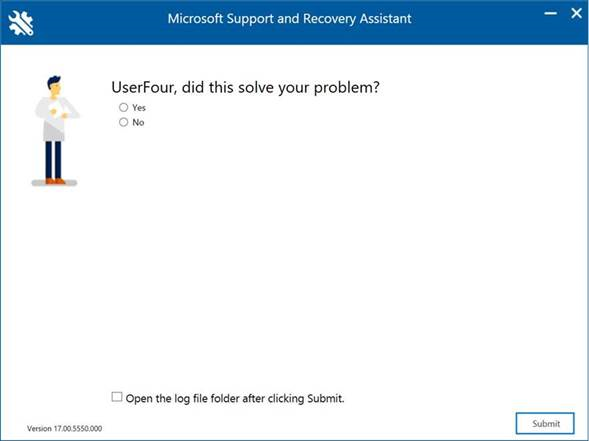
-
Öppna den senast skapade loggfilen i popup-fönstret.
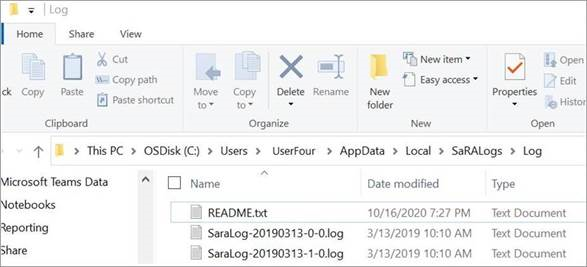
-
Sök efter "återställning" i logg filen.

-
Upprepa sökningen efter "återställning" tills du når slutet av loggfilen.
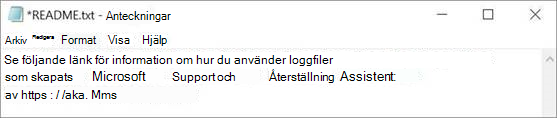
Obs!: I filen README. txt finns en länk till den här artikeln.
Nej. Följande felsökningsscenarier i programmet kan köras utan något Microsoft-konto eller det arbets- eller skolkonto som du använder med Office:
-
Avinstallera Office
-
Konfigurera Office
-
Aktivera Office
-
Avancerad diagnostik för Outlook
Ja. Om du är administratör och vill installera och starta Assistenten för support och återställning från en delad plats i ett nätverk i stället för standardplatsen på internet ska du inte använda länken i den här artikeln. Följ i stället anvisningarna i den här artikeln på docs.microsoft.com: Installera och bibehålla Support- och återställningsassistenten från Microsoft (SaRA) från en nätverksresurs.
Ja. Vi har nu möjligheten att köra Assistenten för support och återställning scenarier genom att använda en kommandorad. Mer information finns i den här artikeln om docs.microsoft.com: Företagsversion av Microsoft Support- och återställningsassistenten.
Tyvärr finns det inte en version av Assistenten för support och återställning som kan installeras på en Mac. Men med Outlook för Mac-scenariot kan du felsöka vissa problem som uppstår på din Mac trots att appen är installerat på en Windows-dator.
Ja. Du måste ha en internetanslutning för att ladda ned, installera och använda Assistenten för support och återställning.
Avinstallera appen från din dator genom att följa dessa steg:
-
Öppna Kontrollpanelen.
-
Klicka på Avinstallera ett program.
-
Hitta och markera Microsoft Support- och återställningsassistenten .
-
Klicka på Avinstallera/Ändra .
-
Välj Ta bort tillämpningsprogrammet från den här datorn och klicka sedan på OK .
När du kommer till slutet av ett scenario tillfrågas du om vi har åtgärdat problemet. Välj några av de tre översta alternativen om du vill att resterande frågor ska visas. Du kan ge oss feedback i rutan längst ned på skärmen.
När du kör Assistenten för support och återställning för att identifiera eller diagnostisera ett visst problem registrerar verktyget anonym information (telemetri) om de åtgärder och analyser som utförs av verktyget när ett scenario körs. Microsoft använder telemetridata för att förbättra kundupplevelser och för att övervaka programmets hälsa. Mängden telemetriska data som samlas in skiljer sig åt med olika scenarier.
En kopia av telemetriinformationen sparas i en lokal loggfil som skapats av Assistenten för support och återställning. Följ de här stegen om du vill visa loggfilen:
-
Telemetridata samlas in och laddas upp till mappen uploadlogs på den lokala disken ( C: ). Det här gör du genom att använda en av följande metoder:
-
Öppna Kör kommando-fönstret ( Windows-tangenten + R ,) och kör kommandot %localappdata%\saralogs\uploadlogs på följande sätt:
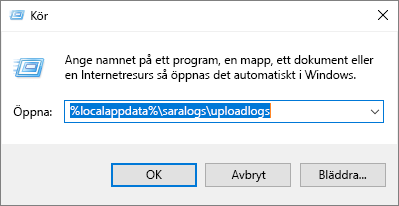
-
I Utforskaren skriver du C:\Users\<UserName>\AppData\Local\saralogs\uploadlogs och trycker på Retur på följande sätt:

Obs!: <Användarnamn> är ditt Windows-profilnamn i systemet.
-
-
Dubbelklicka och öppna filen om du vill visa information om en loggfil. För varje scenario skapas en separat loggfil som har formatet SaraTelemetry_<DataTime>.log.
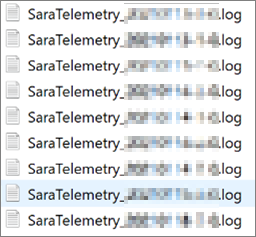
Loggfilerna innehåller omfattande information som SessionID, TimeStamp och Office-program på det aktuella systemet. Den insamlade informationen är helt anonym och kan inte spåras till dig på något sätt. Följande är definitionen av vissa fält som samlas in som en del av de telemetriska data:
-
Användar-GUID : Ett slumpmässigt GUID som lagras i inställningarna för Assistenten för support och återställning. Den kan användas för att identifiera användartrender för Office-applikationen samtidigt som data hålls anonyma.
-
ID för klientstart : Ett slumpmässigt GUID som genereras när applikationen körs.
-
Klientorganisations-ID : Representera information om Office 365-klientorganisationen som är kopplad till detta ID.
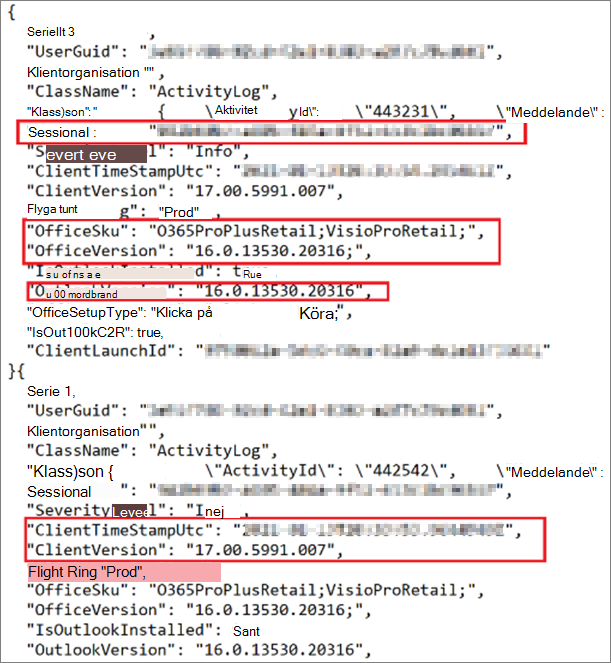
Om du vill veta mer om vilka loggfiler som skapas av Assistenten för support och återställning kan du söka efter ditt scenario i tabellen nedan under kolumnen "Scenario" och visa relevant information på samma rad. Tabellen nedan innehåller information som scenariotyp, datainsamlingskälla, datainsamlingssökväg och datainsamlingsfiler. Sökvägen för målloggkatalog där dessa data lagras och nås från är %localappdata%\SaRALogs\UploadLogs.
|
Diagnostik |
Datainsamlingskälla |
Datainsamlingssökväg |
Datainsamlingsfiler |
Ytterligare datainformation |
|---|---|---|---|---|
|
CRM Online-konfiguration |
||||
|
EventLogs |
Program |
MsiInstallerEvents.log (MSIInstaller) |
||
|
EventLogs |
Program |
MSCRMAddinEvents.log (MSCRMAddin) |
||
|
EventLogs |
Program |
OutlookEvents.log (Outlook) |
||
|
Register |
CurrentUser\SOFTWARE\Microsoft\MSCRMClient |
MSCRMClient_HKCU.reg.log |
||
|
Register |
LocalMachine\SOFTWARE\Microsoft\MSCRMClient |
MSCRMClient_HKLM.reg.log |
||
|
FilePath |
crm{MajorversionMinorversion}clientconfig.log |
|||
|
FilePath |
crm{MajorversionMinorversion}clientmsi.log |
|||
|
FilePath |
crmsetup.log |
|||
|
FilePath |
ConfigUsingSaRA.log |
|||
|
Aktivera Office |
||||
|
EventLogs |
Program |
(MsiInstaller), {randomGUID}.log |
||
|
EventLogs |
Program |
EventCode=2011 (Microsoft Office), {randomGUID}.log |
||
|
EventLogs |
LogFile='OAlerts' |
(Microsoft Office-aviseringar), {randomGUID}.log |
||
|
Register |
LocalMachine\SOFTWARE\Microsoft\Office\15.0\ClickToRun\Configuration |
{randomGUID}.log |
||
|
Register |
LocalMachine\SOFTWARE\Microsoft\OfficeSoftwareProtectionPlatform |
|||
|
Register |
LocalMachine\SOFTWARE\Microsoft\Office\15.0\ClickToRun\Configuration |
|||
|
Register |
LocalMachine\SOFTWARE\Microsoft\Office\15.0\ClickToRun\propertyBag |
|||
|
Register |
LocalMachine\SOFTWARE\Microsoft\Office\15.0\Common\Licensing |
|||
|
Register |
CurrentUser\Software\Microsoft\Office\15.0\Common\Licensing |
|||
|
Register |
CurrentUser\Software\Microsoft\Office\15.0\Common\Licensing\OlsToken |
|||
|
Register |
CurrentUser\Software\Microsoft\Office\15.0\Common\General\ |
|||
|
Register |
CurrentUser\Software\Microsoft\Office\15.0\Registration\ |
|||
|
Register |
CurrentUser\Software\Microsoft\Office\15.0\Registration\{Environment.MachineName} |
|||
|
Register |
{GetCurrentUserSid()}\Software\Microsoft\Office\15.0\Registration\{Environment.MachineName} |
|||
|
FilePath |
%CommonApplicationData%\Microsoft\Office\Heartbeat\ |
HeartbeatCache.xml |
||
|
AllProductKeyStatus |
{randomGUID}.log |
|||
|
InstalledProductKeyStatus |
{randomGUID}.log |
|||
|
FilePath |
%windows%\%temp% där fileName.EndsWith(".log") och (fileName.Contains(Environment.MachineName) eller fileName.Contains("c2rintegrator") eller fileName.Contains("firefly") |
{randomGUID}.log |
||
|
Konfigurera Office |
||||
|
FilePath |
%LocalAppData%\Temp |
{Environment.MachineName}-*-*.log eller filer som börjar med "officec2rclient.exe" som skiftlägesokänsliga |
||
|
FilePath |
%Windir%\Temp |
{Environment.MachineName}-*-*.log eller filer som börjar med "officec2rclient.exe" som skiftlägesokänsliga |
||
|
Aktivera Office |
||||
|
_dlicenseinfo.txt |
||||
|
_InstallDump.txt |
||||
|
_licenseDiag.err |
||||
|
_systemInfo.txt |
||||
|
_taskListPost.txt |
||||
|
_taskListPre.txt |
||||
|
aria-debug-18704.log |
||||
|
FilePath |
%localappdata%\temp\{randomGUID} |
OfficeActivationLogs.zip och * från Temp-mappen |
Nyckel: där * = alla filer |
|
|
Register |
HKEY_LOCAL_MACHINE\SOFTWARE\Microsoft\Office\ClickToRun\Configuration |
C2R_Config |
||
|
Register |
HKEY_LOCAL_MACHINE\SOFTWARE\Microsoft\Office\ClickToRun\Configuration\15.0 |
C2R_Config_15 |
||
|
Register |
HKEY_LOCAL_MACHINE\SOFTWARE\Microsoft\Office\ClickToRun\Configuration\16.0 |
C2R_Config_16 |
||
|
Register |
HKEY_LOCAL_MACHINE\SOFTWARE\Microsoft\Office\ClickToRun\ProductReleaseIDs |
C2R_ProductReleaseID |
||
|
Register |
HKEY_LOCAL_MACHINE\SOFTWARE\Microsoft\OfficeSoftwareProtectionPlatform |
OfficeSoftwareProtectionPlatform |
||
|
Register |
HKEY_LOCAL_MACHINE\SOFTWARE\Microsoft\Office\15.0\ClickToRun\Configuration |
C2R_15_Config |
||
|
Register |
HKEY_LOCAL_MACHINE\SOFTWARE\Microsoft\Office\15.0\ClickToRun\propertyBag |
C2R_15_ProductBag |
||
|
Register |
HKEY_LOCAL_MACHINE\SOFTWARE\Microsoft\Office\15.0\Common\Licensing |
C2R_15_Licensing |
||
|
Register |
HKEY_LOCAL_MACHINE\SOFTWARE\Wow6432Node\Microsoft\OfficeSoftwareProtectionPlatform |
OfficeSoftwareProtectionPlatform |
||
|
Register |
HKEY_LOCAL_MACHINE\SOFTWARE\Wow6432Node\Microsoft\Office\15.0\ClickToRun\Configuration |
Wow6432Node_15_Config |
||
|
Register |
HKEY_LOCAL_MACHINE\SOFTWARE\Wow6432Node\Microsoft\Office\15.0\ClickToRun\propertyBag |
Wow6432Node_15_propertybag |
||
|
Register |
HKEY_LOCAL_MACHINE\SOFTWARE\Wow6432Node\Microsoft\Office\15.0\Common\Licensing |
Wow6432Node_15_Licensing |
||
|
Register |
HKEY_CURRENT_USER\Software\Microsoft\Office\15.0\Common\Licensing |
HKCU_15_Licensing |
||
|
Register |
HKEY_CURRENT_USER\Software\Microsoft\Office\15.0\Common\Licensing\OlsToken |
HKCU_15_OlsToken |
||
|
Register |
HKEY_CURRENT_USER\Software\Microsoft\Office\15.0\Common\General\ |
HKCU_15_General |
||
|
Register |
HKEY_CURRENT_USER\Software\Microsoft\Office\15.0\Registration\ |
HKCU_15_Registration |
||
|
Register |
HKEY_CURRENT_USER\Software\Wow6432Node\Microsoft\Office\15.0\Common\Licensing |
HKCU_Wow6432Node_15_Licensing |
||
|
Register |
HKEY_CURRENT_USER\Software\Wow6432Node\Microsoft\Office\15.0\Common\Licensing\OlsToken |
HKCU_Wow6432Node_15_OlsToken |
||
|
Register |
HKEY_CURRENT_USER\Software\Wow6432Node\Microsoft\Office\15.0\Common\General\ |
HKCU_Wow6432Node_15_General |
||
|
Register |
HKEY_CURRENT_USER\Software\Wow6432Node\Microsoft\Office\15.0\Registration\ |
HKCU_Wow6432Node_15_Registration |
||
|
Register |
HKEY_LOCAL_MACHINE\SOFTWARE\Microsoft\Office\16.0\ClickToRun\Configuration |
C2R_16_Config |
||
|
Register |
HKEY_LOCAL_MACHINE\SOFTWARE\Microsoft\Office\16.0\ClickToRun\propertyBag |
C2R_16_ProductBag |
||
|
Register |
HKEY_LOCAL_MACHINE\SOFTWARE\Microsoft\Office\16.0\Common\Licensing |
C2R_16_Licensing |
||
|
Register |
HKEY_LOCAL_MACHINE\SOFTWARE\Wow6432Node\Microsoft\Office\16.0\ClickToRun\Configuration |
Wow6432Node_16_Config |
||
|
Register |
HKEY_LOCAL_MACHINE\SOFTWARE\Wow6432Node\Microsoft\Office\16.0\ClickToRun\Configuration |
Wow6432Node_16_propertybag |
||
|
Register |
HKEY_LOCAL_MACHINE\SOFTWARE\Wow6432Node\Microsoft\Office\16.0\Common\Licensing |
Wow6432Node_16_Licensing |
||
|
Register |
HKEY_CURRENT_USER\Software\Microsoft\Office\16.0\Common\Licensing |
HKCU_16_Licensing |
||
|
Register |
HKEY_CURRENT_USER\Software\Microsoft\Office\16.0\Common\Licensing\OlsToken |
HKCU_16_OlsToken |
||
|
Register |
HKEY_CURRENT_USER\Software\Microsoft\Office\16.0\Common\General\ |
HKCU_16_General |
||
|
Register |
HKEY_CURRENT_USER\Software\Microsoft\Office\16.0\Registration\ |
HKCU_16_Registration |
||
|
Register |
HKEY_CURRENT_USER\Software\Wow6432Node\Microsoft\Office\16.0\Common\Licensing |
HKCU_Wow6432Node_16_Licensing |
||
|
Register |
HKEY_CURRENT_USER\Software\Wow6432Node\Microsoft\Office\16.0\Common\Licensing\OlsToken |
HKCU_Wow6432Node_16_OlsToken |
||
|
Register |
HKEY_CURRENT_USER\Software\Wow6432Node\Microsoft\Office\16.0\Common\General\ |
HKCU_Wow6432Node_16_General |
||
|
Register |
HKEY_CURRENT_USER\Software\Wow6432Node\Microsoft\Office\16.0\Registration |
HKCU_Wow6432Node_16_Registration |
||
|
Felsökaren för OneDrive |
||||
|
Register |
LocalMachine\SOFTWARE\Microsoft\Windows\CurrentVersion\Explorer\ShellIconOverlayIdentifiers |
IconOverlay_HKLM.reg |
||
|
Register |
LocalMachine\SOFTWARE\WOW6432Node\Microsoft\Windows\CurrentVersion\Explorer\ShellIconOverlayIdentifiers |
IconOverlayWOW_HKLM.reg |
||
|
Register |
CurrentUser\SOFTWARE\Microsoft\OneDrive |
OneDrive_HKCU.reg |
||
|
FilePath |
%localappdata%\Microsoft\OneDrive\logs\{*Business* i alla undermappar} |
* och OBS! exklusive meddelandesträngmap.txt |
Nyckel: där * = alla filer |
|
|
FilePath |
%localappdata%\Microsoft\OneDrive\Settings\{*Business* i alla undermappar} |
healingItems.txt |
||
|
FilePath |
%localappdata%\Microsoft\OneDrive\setup\logs\{any subfolders} |
* och OBS! exklusive meddelandesträngmap.txt |
Nyckel: där * = alla filer |
|
|
Outlook-scenarier |
||||
|
FilePath |
%localappdata%\temp\Outlook Logging |
för varje .etl fil: *.etl och {file name of binary etl file without extension}_timber.xml, {randomGUID}-HR.txt |
||
|
Register |
Registry Hive == CurrentUser; Huvudversion 12 och 14: |
{randomGUID}_OutlookProfile.txt |
||
|
Register |
LocalMa microsofte\SOFTWARE\\Wow6432Node\\Microsoft\Office\\Outlook\Addins och räkna upp alla system addins CurrentUser\Software\Microsoft\\Office\\Outlook\Addins och räkna upp alla aktuella användar addin |
{randomGUID}_AddIns.txt |
||
|
FilePath |
%localappdata%\temp\Outlook Logging |
för varje .etl-fil: *.etl och {file name of binary etl file without extension}_timber.xml, {randomGUID}-HR.txt |
||
|
Outlook Expert Experience (OffCAT) |
||||
|
FilePath |
Om användaren är autentiserad |
ConfigurationDetails_{CorrelationId}.json and ConfigurationDetails_{CorrelationId}.html from OffCatDataCollectionAction and API_Results.{date timestamp}.log |
||
|
FilePath |
Om användaren inte är autentiserad |
ConfigurationDetails_{CorrelationId}.html from OffCatDataCollectionAction and OffCAT API_Results.{date timestamp}.log |
||
|
Skype för företag Inloggning |
||||
|
FilePath |
om Skype-version installerad ==== 2016 %LocalAppData%\\microsoft\Office\16.0\Lync\Tracing else %LocalAppData%\microsoft\Office\15.0\Lync\Tracing |
filer på den platsen med namn som innehåller "SigninTelemetryLog.xml" |
||
|
RoiScan Full |
||||
|
FilePath |
%localappdata%\temp\{Random GUID}\RoiScan.vbs |
if (LocalizationKey == "OfficeSignInScenario") %localappdata%\temp\OfficeSignIn.log.zip else %localappdata%\temp\RoiScan.log.zip, {machinename}_Roiscan.log, {machinename}_roiscan.xml |
||
|
Office VNextDiag |
||||
|
Sökväg |
%localappdata%\temp |
vNextDiag.ps1.zip, vNextDiag_SaRA_Output.txt |











